M1 Mac'te Genshin Impact Oynamak: Adım Adım Kılavuz
Genshin Impact’i M1 Mac’te nasıl oynarsınız? miHoYo tarafından geliştirilen Genshin Impact, kısa sürede 2020’nin en popüler aksiyon rol yapma …
Makaleyi Okuyun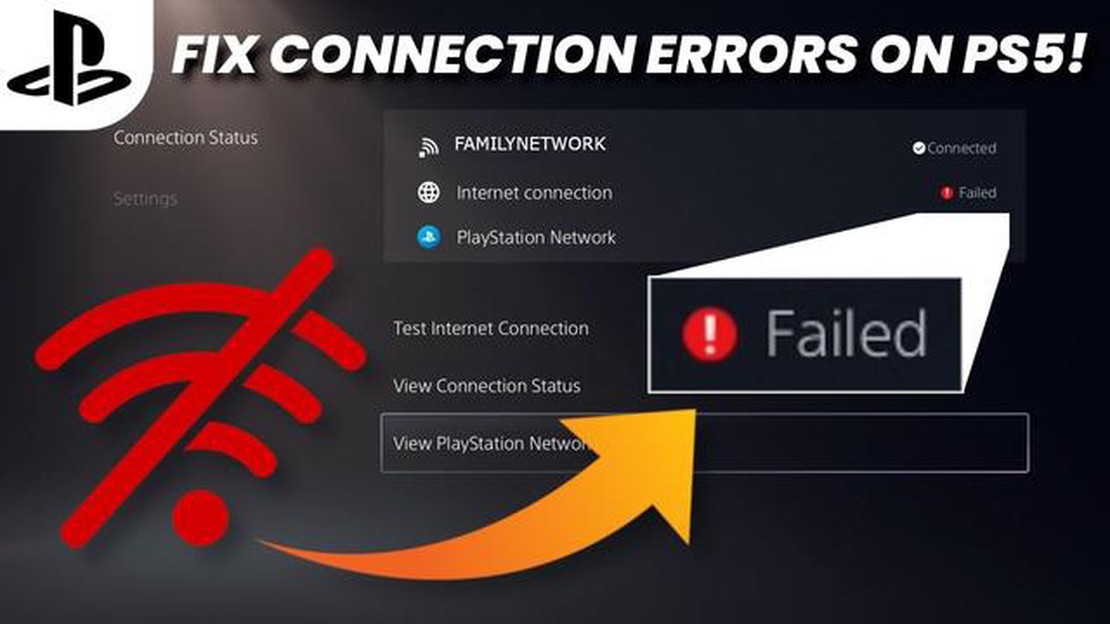
PlayStation 5’te oyun oynamak sürükleyici ve heyecan verici bir deneyimdir, ancak ağ sorunları oyunu aksattığında sinir bozucu olabilir. İster gecikme, ister bağlantı kopmaları veya yavaş indirme hızları yaşıyor olun, bu ağ sorunları oyun performansınızı büyük ölçüde etkileyebilir. Neyse ki, PS5’teki ağ sorunlarını gidermek ve kesintisiz oyun oturumlarının keyfini çıkarmaya geri dönmenizi sağlamak için birkaç etkili çözüm var.
PS5’teki ağ sorunlarını gidermenin ilk adımlarından biri internet bağlantınızı kontrol etmektir. Konsolunuzun istikrarlı ve güvenilir bir Wi-Fi ağına veya kablolu bir Ethernet bağlantısına bağlı olduğundan emin olun. Wi-Fi kullanıyorsanız, yönlendiricinize yaklaşmayı deneyin veya daha istikrarlı bir bağlantı için kablolu bir bağlantı kullanmayı düşünün.
İnternet bağlantınız iyi görünüyorsa, ancak hala ağ sorunlarıyla karşılaşıyorsanız, bir sonraki adım PS5’inizi ve yönlendiricinizi güç döngüsüne almaktır. Konsolunuzu kapatın, güç kaynağından çıkarın ve tekrar takmadan önce en az 30 saniye bekleyin. Benzer şekilde, yönlendiricinizin fişini güç kaynağından çekin, birkaç saniye bekleyin ve ardından tekrar takın. Bu güç döngüsü işlemi genellikle geçici sorunları sıfırlayabilir ve istikrarlı bir ağ bağlantısını geri yükleyebilir.
PS5’teki ağ sorunlarını çözmek için bir başka etkili çözüm de konsolun cihaz yazılımını ve oynadığınız oyunları güncellemektir. Sony, yalnızca sistem performansını iyileştirmekle kalmayıp ağla ilgili sorunları da ele alan ürün yazılımı güncellemelerini düzenli olarak yayınlar. Sistem Ayarları menüsünde mevcut güncellemeleri kontrol edin ve konsolunuzun en son cihaz yazılımı sürümünü çalıştırdığından emin olun. Ayrıca, oyun güncellemeleri genellikle hata düzeltmeleri ve ağ optimizasyonları içerdiğinden, tüm oyunlarınızın da en son sürümlerine güncellendiğinden emin olun.
Yukarıdaki çözümler PS5’inizdeki ağ sorunlarını çözmezse, ağ ayarlarınızı kontrol etmeniz ve buna göre ayarlamanız önerilir. PS5’in ağ ayarlarında IP adresinizi, DNS ayarlarınızı ve MTU ayarlarınızı manuel olarak yapabilirsiniz. Bazen bu ayarları ağ yapılandırmanıza uyacak şekilde değiştirmek ağ bağlantınızı iyileştirebilir ve sorunları çözebilir.
Sonuç olarak, PS5’teki ağ sorunları sinir bozucu olabilir ancak genellikle birkaç basit adımla çözülebilir. İnternet bağlantınızı kontrol ederek, konsolunuza ve yönlendiricinize güç vererek, ürün yazılımını ve oyunları güncelleyerek ve ağ ayarlarını düzenleyerek ağ sorunlarını etkili bir şekilde çözebilir ve PS5’inizde kesintisiz oyun oynamanın keyfini çıkarabilirsiniz.
PS5’te sorunsuz bir oyun deneyimi için istikrarlı ve güvenilir bir ağ bağlantısına sahip olmak çok önemlidir. Ancak bazen ağ sorunları ortaya çıkarak hayal kırıklığına ve kesintilere neden olabilir. Neyse ki, bu sorunları çözmek için deneyebileceğiniz birkaç etkili çözüm var.
Öncelikle, PS5’inizin internete düzgün bir şekilde bağlı olduğundan emin olun. Konsolunuzdaki ağ ayarlarını kontrol edin ve IP adresi ve DNS ayarları gibi gerekli tüm bilgilerin doğru girildiğinden emin olun. Wi-Fi kullanıyorsanız, olası kablosuz parazitleri ortadan kaldırmak için konsolunuzu bir Ethernet kablosu kullanarak yönlendiriciye bağlamayı deneyin.
Başka bir çözüm de ağ ekipmanınızı yeniden başlatmaktır. Modeminizi, yönlendiricinizi ve PS5’inizi kapatın ve birkaç dakika sonra tekrar açın. Bu, ağ bağlantısının yenilenmesine ve geçici aksaklıkların giderilmesine yardımcı olabilir.
Sorun devam ederse, yönlendiriciniz ve PS5’iniz için ürün yazılımı güncellemelerini kontrol etmeniz gerekebilir. Üreticiler genellikle hataları gidermek ve uyumluluğu artırmak için güncellemeler yayınlar. Ürün yazılımını güncellemek, cihazlarınızın en son yazılımı çalıştırmasını sağlamaya yardımcı olabilir ve ağla ilgili sorunları çözebilir.
Ayrıca, optimum performans için ağ ayarlarınızı yapmayı deneyebilirsiniz. Oyun trafiğine öncelik vermek için yönlendiricinizde QoS (Hizmet Kalitesi) ayarlarını etkinleştirin; bu, gecikmeyi azaltmaya ve genel ağ performansını iyileştirmeye yardımcı olabilir. Konsolunuzdaki DNS sunucu ayarlarını Google DNS veya Cloudflare DNS gibi daha güvenilir ve hızlı bir sunucuya değiştirmeyi de deneyebilirsiniz.
Yukarıdaki çözümlerden hiçbiri işe yaramazsa, internet servis sağlayıcınızla (İSS) iletişime geçmeniz gerekebilir. Kendi taraflarındaki olası ağ sorunlarını gidermeye yardımcı olabilir ve ağ bağlantınızı iyileştirmek için ek rehberlik sunabilirler. Ayrıca, yerel ağ altyapısında bir sorun olduğunu gösterebileceğinden, benzer sorunlar yaşayıp yaşamadıklarını görmek için bölgenizdeki diğer PS5 kullanıcılarını kontrol etmeye değer.
Sonuç olarak, PS5’teki ağ sorunlarını çözmek için ağ ayarlarını kontrol etme, ekipmanı yeniden başlatma, ürün yazılımını güncelleme, ağ ayarlarını optimize etme ve gerekirse İSS’nizden yardım isteme gibi sorun giderme adımlarının bir kombinasyonu gerekir. Bu etkili çözümleri takip ederek PS5’inizde sorunsuz bir oyun deneyimi için istikrarlı ve güvenilir bir ağ bağlantısı sağlayabilirsiniz.
PS5’inizle ilgili ağ sorunları yaşıyorsanız, teknik desteğe başvurmadan önce kendi kendinize giderebileceğiniz birkaç yaygın sorun vardır. Bu adımları izleyerek sorunu kendi başınıza tespit edebilir ve çözebilirsiniz.
1. İnternet bağlantınızı kontrol edin: PS5’inizin istikrarlı ve güvenilir bir internet bağlantısına bağlı olduğundan emin olun. Wi-Fi veya Ethernet kablonuzun doğru şekilde takılı olduğunu ve düzgün çalıştığını doğrulayın. Sorunun çözülüp çözülmediğini görmek için modeminizi veya yönlendiricinizi sıfırlamayı da deneyebilirsiniz.
2. PS5 yazılımınızı güncelleyin: PS5’inizin en son yazılım sürümünü çalıştırdığından emin olun. Konsolunuzu güncel tutarak, ağla ilgili sorunları çözebilecek hata düzeltmelerinden veya iyileştirmelerden yararlanabilirsiniz.
3. Ağ ayarlarınızı yapın: PS5’inizin ağ ayarlarına erişin ve doğru yapılandırıldıklarından emin olun. Gerekirse IP adresiniz, DNS ayarlarınız ve proxy sunucu ayarlarınız gibi ağ bilgilerinizi manuel olarak girmeniz gerekebilir. Bu ayarları doğru şekilde yapılandırarak ağ bağlantınızı optimize edebilirsiniz.
4. Parazit olup olmadığını kontrol edin: Çevrenizde kablosuz parazite neden olabilecek herhangi bir cihaz veya alet olup olmadığını belirleyin. Yaygın suçlular arasında kablosuz telefonlar, mikrodalga fırınlar ve diğer kablosuz cihazlar bulunur. Ağ bağlantınızın iyileşip iyileşmediğini görmek için PS5’inizi ve yönlendiricinizi bu potansiyel parazit kaynaklarından uzaklaştırmayı deneyin.
5. Ağ uyumluluğunu doğrulayın: Ağınızın PS5’in gereksinimleriyle uyumlu olduğundan emin olun. Çevrimiçi oyunlar için önerilen ağ özelliklerini kontrol edin ve ağınızın bu gereksinimleri karşıladığından emin olun. Sabit bir bağlantı sağlamak için internet planınızı yükseltmeniz veya daha güçlü bir yönlendiriciye yatırım yapmanız gerekebilir.
Ayrıca Okuyun: Büyük Hattın Sırları: Ele Geçirilmesi Zor Büyük Hattı Ortaya Çıkarmak 1 Conch
6. İnternet servis sağlayıcınızla iletişime geçin: Tüm sorun giderme seçeneklerini tükettiyseniz ve hala ağ sorunları yaşıyorsanız, internet servis sağlayıcınıza (İSS) ulaşmanız faydalı olabilir. Ek tanılama gerçekleştirebilir ve internet bağlantınıza özgü ağ sorunlarının nasıl çözüleceği konusunda rehberlik sağlayabilirler.
Bu sorun giderme adımlarını izleyerek, PS5’inizdeki yaygın ağ sorunlarını teknik desteğe ihtiyaç duymadan çözme olasılığını artırabilirsiniz. Ancak, sorunlar devam ederse, daha fazla yardım için sorunu bir profesyonele iletmeniz gerekebilir.
Ayrıca Okuyun: Hay Day'de En Yüksek Seviyeye Kim Sahip? En İyi Oyuncu Başarılarını Keşfedin!
PS5’te oyun oynamak için sabit ve hızlı bir internet bağlantısı gerekir. Sorunsuz ve gecikmesiz bir oyun deneyimi sağlamak için PS5’inizdeki ağ ayarlarını optimize etmeye yönelik bazı ipuçları aşağıda verilmiştir:
Bu ipuçlarını izleyerek ve ağ ayarlarınızı optimize ederek PS5’teki oyun deneyiminizi geliştirebilir ve ağla ilgili sorunlar olmadan sorunsuz çevrimiçi çok oyunculu oyunların keyfini çıkarabilirsiniz.
PS5’teki ağ sorunlarını çözmek için en etkili çözümlerden biri aygıt yazılımını güncellemektir. Donanım yazılımı, PS5 konsolunun donanımı üzerinde çalışan yazılımı ifade eder. Donanım yazılımını güncellemek, bağlantıyı iyileştirmeye ve ağ sorunlarına neden olabilecek sorunları çözmeye yardımcı olabilir.
PS5’inizdeki aygıt yazılımını güncellemek için öncelikle konsolunuzu internete bağlamanız gerekir. Bağlandıktan sonra ayarlar menüsüne gidin ve “Sistem Yazılımı Güncellemesi “ni seçin. Konsol daha sonra mevcut güncellemeleri kontrol edecek ve sizden bunları indirip yüklemenizi isteyecektir.
Ağ sorunlarına neden olabilecek hataları veya uyumluluk sorunlarını gidermeye yardımcı olabileceğinden PS5 cihaz yazılımınızı güncel tutmak önemlidir. Güncellemeler genellikle ağ kararlılığı, güvenliği ve performansında iyileştirmeler içerir.
Ürün yazılımını güncelledikten sonra, değişikliklerin etkili olmasını sağlamak için PS5 konsolunuzu yeniden başlatmanız önerilir. Konsol yeniden başlatıldığında, ağ sorunlarının çözülüp çözülmediğini kontrol edin. Çözülmediyse, diğer sorun giderme yöntemlerini deneyebilir veya daha fazla yardım için PlayStation destek birimiyle iletişime geçebilirsiniz.
PS5’inizdeki ürün yazılımını güncelleyerek, konsolunuzun en son yazılım sürümünde çalıştığından emin olabilirsiniz; bu da bağlantıyı iyileştirmeye ve ağ sorunlarını çözmeye yardımcı olabilir. Ağ sorunları devam ederse, internet servis sağlayıcınızla iletişime geçmeniz veya profesyonel yardım almanız faydalı olabilir.
PlayStation 5’te sorunsuz bir oyun deneyimi için güçlü bir Wi-Fi sinyaline sahip olmak çok önemlidir. Ağ sorunları yaşıyorsanız, PS5’te Wi-Fi sinyal gücünüzü artırmak için birkaç ipucunu burada bulabilirsiniz:
Bu ipuçlarını takip ederek PS5’teki Wi-Fi sinyal gücünüzü artırabilir ve daha sorunsuz ve daha güvenilir bir çevrimiçi oyun deneyiminin keyfini çıkarabilirsiniz.
Çevrimiçi oyun söz konusu olduğunda, sorunsuz ve kesintisiz bir oyun deneyimi için güvenilir ve istikrarlı bir internet bağlantısı çok önemlidir. Bazıları için kablosuz bağlantı işe yarayabilirken, ciddi oyuncular için kablolu bağlantı genellikle tercih edilen seçenektir.
PS5’iniz için kablolu bağlantı kurmanın en yaygın yollarından biri Ethernet kablosu kullanmaktır. Bu kablolar konsolunuzu doğrudan yönlendiricinize veya modeminize bağlayarak hızlı ve istikrarlı bir bağlantı sağlar. PS5, konsolu ağınıza bağlamayı kolaylaştıran bir Ethernet bağlantı noktasına sahiptir.
Keşfedilecek bir diğer seçenek de güç hattı adaptörleridir. Bu cihazlar internet sinyallerini iletmek için evinizdeki elektrik kablolarını kullanır. Bir adaptörü yönlendiricinizin yakınındaki bir elektrik prizine, diğerini de PS5’inizin yakınına takarak iki cihaz arasında kablolu bir bağlantı oluşturabilirsiniz.
Eviniz boyunca kablo döşemek bir seçenek değilse, bir MoCA (Multimedia over Coax Alliance) adaptörü kullanmayı düşünebilirsiniz. Bu teknoloji, kablolu bir ağ oluşturmak için mevcut koaksiyel kablo bağlantılarınızı kullanmanıza olanak tanır. Bir adaptörü yönlendiricinize ve diğerini PS5’inize bağlayarak güvenilir ve hızlı bir kablolu bağlantı kurabilirsiniz.
Bu kablolu bağlantı seçeneklerinin etkinliğinin evinizin altyapısına ve elektrik tesisatına bağlı olarak değişebileceğini unutmamak önemlidir. Her zaman farklı seçenekleri denemeniz ve kendi kurulumunuz için hangisinin en iyi sonucu vereceğini belirlemeniz önerilir.
PS5’teki bazı olası ağ sorunları arasında yavaş internet hızı, çevrimiçi oyunlarda sık sık bağlantının kesilmesi ve PlayStation Network’e bağlanmada zorluk yer alır.
Evet, Wi-Fi yerine kablolu bağlantı kullanmak PS5’te ağ performansını artırabilir. Kablolu bağlantı, özellikle yavaş internet hızı veya sık bağlantı kopması gibi sorunlar yaşıyorsanız, Wi-Fi’ye kıyasla daha istikrarlı ve daha hızlı bir bağlantı sağlar.
PS5’inizi ve yönlendiricinizi yeniden başlatmak, ağ sorunlarını çözmeye yardımcı olabilecek basit bir sorun giderme adımıdır. Soruna neden olabilecek geçici sorunları veya aksaklıkları giderebilir. Diğer sorun giderme adımlarını denemeden önce hem PS5’inizi hem de yönlendiricinizi yeniden başlatmayı denemek her zaman iyi bir fikirdir.
Önerilen çözümlerden hiçbiri PS5’teki ağ sorunlarınızı çözmezse daha fazla yardım almanız gerekebilir. Daha gelişmiş sorun giderme adımları için PlayStation desteğiyle iletişime geçebilir veya bölgenizde herhangi bir ağ sorunu olup olmadığını kontrol etmek için internet servis sağlayıcınıza ulaşabilirsiniz. Ağ sorunlarınızı çözmek için ek rehberlik ve destek sağlayabilirler.
Genshin Impact’i M1 Mac’te nasıl oynarsınız? miHoYo tarafından geliştirilen Genshin Impact, kısa sürede 2020’nin en popüler aksiyon rol yapma …
Makaleyi OkuyunFantasy draft Madden 21’de ilk seçimi kim alır? Madden NFL serisi, oyuncuların NFL kadrolarından hayallerindeki takımı kurabildikleri, merakla …
Makaleyi OkuyunAnime kanon bölümlerini atlayabilir miyim? Anime izlemek söz konusu olduğunda, uzun soluklu seriler genellikle “dolgu” veya “anime kanonu” olarak …
Makaleyi OkuyunCodashop gerçek mi? Genshin Impact’in artan popülaritesi ile oyuncular sürekli olarak oyun deneyimlerini geliştirmenin yollarını arıyor. Oyun içi para …
Makaleyi Okuyun320kbps 128kbps’den daha mı iyi? Ses kalitesi söz konusu olduğunda, 320kbps ile 128kbps arasındaki tartışma yaygındır. Ses dosyalarının …
Makaleyi OkuyunNeden asla tilapia yememelisiniz? Tilapia, uygun fiyatı ve bulunabilirliği nedeniyle birçok insanın diyetine dahil ettiği popüler bir balıktır. Ancak, …
Makaleyi Okuyun